
In der digitalen Welt, in der wir leben, sammeln sich schnell viele Dateien an, die wir nicht mehr benötigen. Ein überfüllter Papierkorb kann zu Speicherproblemen führen und die Leistung Ihres Geräts beeinträchtigen. In diesem Artikel erfahren Sie, wie Sie den Papierkorb auf Ihrem Samsung-Gerät mit Android 11 finden und leeren können. Dieser Leitfaden ist besonders nützlich für alle, die ihre Geräte effizienter nutzen und wertvollen Speicherplatz freigeben möchten.
Was ist der Papierkorb und warum sollten Sie ihn leeren?
Der Papierkorb ist ein temporärer Speicherort für gelöschte Dateien auf Ihrem Gerät. Wenn Sie eine Datei, ein Foto oder ein Video löschen, wird es zunächst in den Papierkorb verschoben, bevor es endgültig gelöscht wird. Das Leeren des Papierkorbs ist wichtig, um mehr Speicherplatz auf Ihrem Gerät freizugeben und die Leistung zu verbessern. Außerdem hilft es, datenverlust zu vermeiden, indem Sie regelmäßig nicht mehr benötigte Dateien endgültig entfernen.

Wie finden Sie den Papierkorb auf Ihrem Samsung-Gerät?
Auf Samsung-Geräten mit Android 11 gibt es verschiedene Orte, an denen Sie den Papierkorb finden können. Die häufigsten Bereiche sind die Galerie-App, die Eigene Dateien-App und die Google Fotos App. Je nachdem, wo Sie Ihre Dateien ursprünglich gelöscht haben, können Sie den Papierkorb in der jeweiligen App finden.
Schritt-für-Schritt Anleitung: Papierkorb in der Galerie-App leeren
- Öffnen Sie die Galerie-App auf Ihrem Samsung-Gerät.
- Tippen Sie auf das Menü-Symbol oben rechts.
- Wählen Sie „Papierkorb“ aus dem Dropdown-Menü.
- Sie sehen nun alle gelöschten Fotos und Videos. Tippen Sie auf „Bearbeiten“, um einzelne Dateien auszuwählen, oder auf „Alles leeren“, um den gesamten Papierkorb zu leeren.
- Bestätigen Sie die Löschung, um die Dateien endgültig zu entfernen.
Diese Schritte helfen Ihnen, schnell und effizient den papierkorb zu leeren und mehr speicherplatz auf Ihrem Gerät freizugeben.
Wie leeren Sie den Papierkorb in der App „Eigene Dateien“?
Die App „Eigene Dateien“ ist der zentrale Ort, an dem Sie alle Ihre Dateien auf dem Gerät verwalten können. So leeren Sie den Papierkorb in dieser App:
- Öffnen Sie die Eigene Dateien-App.
- Gehen Sie zum Menü und wählen Sie den Papierkorb aus.
- Tippen Sie auf „Bearbeiten“, um die gelöschten Dateien anzuzeigen.
- Wählen Sie die Dateien aus, die Sie endgültig löschen möchten, oder tippen Sie auf „Alles leeren“, um den gesamten Papierkorb zu leeren.
- Bestätigen Sie die Löschung.
Durch das regelmäßige Leeren des Papierkorbs in der „Eigene Dateien“-App können Sie sicherstellen, dass Ihr handy-speicher effizient genutzt wird.
Den Papierkorb in der Google Fotos App leeren
Die Google Fotos App bietet eine zusätzliche Möglichkeit, den Papierkorb zu leeren:
- Öffnen Sie die Google Fotos App.
- Tippen Sie auf das Menü-Symbol oben links und wählen Sie „Papierkorb“.
- Wählen Sie die Fotos oder Videos aus, die Sie endgültig löschen möchten.
- Tippen Sie auf „Löschen“ und bestätigen Sie die Aktion.
Die Google Fotos App speichert gelöschte Elemente bis zu 60 Tage lang im Papierkorb, bevor sie endgültig entfernt werden. Daher ist es wichtig, regelmäßig den Papierkorb zu leeren, um speicherplatz freizugeben.
Den Papierkorb auf Ihrem Android-Tablet finden und leeren
Auch auf Ihrem Android-Tablet können Sie den Papierkorb finden und leeren. Der Vorgang ähnelt dem auf einem Smartphone:
- Öffnen Sie die Galerie-App oder die Eigene Dateien-App auf Ihrem Tablet.
- Gehen Sie zum Menü und wählen Sie den Papierkorb.
- Wählen Sie die zu löschenden Dateien aus oder leeren Sie den gesamten Papierkorb.
- Bestätigen Sie die Löschung.
Indem Sie diese Schritte regelmäßig ausführen, können Sie sicherstellen, dass Ihr Tablet reibungslos funktioniert und mehr speicherplatz verfügbar ist.
Wie Sie gelöschte Fotos und Videos wiederherstellen können
Es gibt Zeiten, in denen Sie möglicherweise eine datei wiederherstellen möchten, die Sie versehentlich gelöscht haben. Hier sind die Schritte zur Wiederherstellung:
- Öffnen Sie die Galerie-App und gehen Sie zum Papierkorb.
- Wählen Sie die gelöschte datei aus, die Sie wiederherstellen möchten.
- Tippen Sie auf „Wiederherstellen“, um das Element zurück in die Galerie zu verschieben.
Dies ist eine praktische Funktion, um sicherzustellen, dass Sie keine wichtigen Dateien verlieren. Bedenken Sie jedoch, dass Dateien nur für eine bestimmte Zeit (z.B. 30 tage lang im papierkorb) wiederherstellbar sind, bevor sie endgültig gelöscht werden.
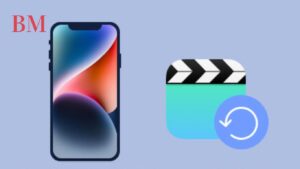
Tipps zur Vermeidung von Datenverlust
Um datenverlust zu vermeiden, sollten Sie regelmäßig Sicherungskopien Ihrer wichtigen Dateien erstellen und den Papierkorb regelmäßig leeren. Hier sind einige Tipps:
- Verwenden Sie Cloud-Speicherdienste wie Google Drive oder Samsung Cloud, um Ihre Dateien zu sichern.
- Leeren Sie den Papierkorb regelmäßig, um sicherzustellen, dass keine wichtigen Dateien versehentlich gelöscht werden.
- Überprüfen Sie die gelöschten Dateien, bevor Sie den Papierkorb leeren, um sicherzustellen, dass nichts Wichtiges entfernt wird.
Warum regelmäßiges Leeren des Papierkorbs wichtig ist
Das regelmäßige Leeren des Papierkorbs hat mehrere Vorteile:
- Speicherplatz freigeben: Gelöschte Dateien können viel Platz auf Ihrem Gerät beanspruchen. Durch das Leeren des Papierkorbs können Sie mehr speicherplatz schaffen.
- Leistungssteigerung: Ein überfüllter Papierkorb kann die Leistung Ihres Geräts beeinträchtigen. Durch regelmäßiges Leeren bleibt Ihr Gerät leistungsfähig.
- Sicherheitsrisiken reduzieren: Gelöschte Dateien können sensible Informationen enthalten. Das endgültige Entfernen dieser Dateien kann helfen, Sicherheitsrisiken zu minimieren.
Fazit und wichtige Tipps zum Leeren des Papierkorbs
Zusammenfassend lässt sich sagen, dass das Leeren des Papierkorbs auf Ihrem Samsung-Gerät mit Android 11 ein wichtiger Schritt zur Verwaltung Ihres Speicherplatzes und zur Vermeidung von datenverlust ist. Hier sind die wichtigsten Punkte:
- Leeren Sie regelmäßig den Papierkorb in der Galerie-App, der Eigene Dateien-App und der Google Fotos App.
- Überprüfen Sie gelöschte Dateien, bevor Sie den Papierkorb leeren, um sicherzustellen, dass nichts Wichtiges entfernt wird.
- Verwenden Sie Cloud-Speicherdienste, um wichtige Dateien zu sichern.
- Leeren Sie den Papierkorb auch auf Ihrem Android-Tablet, um die Leistung zu optimieren.
Indem Sie diese einfachen Schritte befolgen, können Sie sicherstellen, dass Ihr Gerät reibungslos funktioniert und mehr speicherplatz verfügbar ist.
Weitere aktuelle Nachrichten und Updates finden Sie The Berlin Mag.